ทางลัดของ Apple Siri: บทนำ

Apple ได้นำ Siri Shortcuts ไปสู่ระดับใหม่ที่สนุกสนานพร้อมการแนะนำระบบอัตโนมัติ นี่คือการเริ่มต้นใช้งานและสิ่งที่คุณสามารถทำได้ด้วย Siri Shortcuts
เริ่มต้นด้วย iOS 12, Apple เปิดตัวความสามารถในการใช้ทางลัดเพื่อทำงานประจำวันบน iPhone และ iPad คุณสามารถเริ่มต้น Siri Shortcuts ผ่านการแตะหรือโดยขอให้ผู้ช่วยเสียง ใน iOS 13 และ iPadOS 13 Apple ได้นำ Siri Shortcuts ไปสู่ระดับใหม่ที่สนุกสนานพร้อมการแนะนำระบบอัตโนมัติ ได้เวลาดู Siri Shortcuts แล้ว
ทางลัดของ Siri คืออะไร
สิริมาไกลตั้งแต่เปิดตัวครั้งแรกiPhone 4s ในปี 2011 วันนี้อุปกรณ์ Apple หลายเครื่องมีผู้ช่วยเสียงที่อบรวมถึง iPhone, iPad, Apple TV, Mac, Apple Watch, HomePod และอีกมากมาย บน iPhone และ iPad Siri จะติดตามกิจวัตรดิจิทัลของคุณโดยอัตโนมัติในแอพจากนั้นใช้ข้อมูลนี้เพื่อแนะนำวิธีการทำงานประจำวันจากหน้าจอล็อคอุปกรณ์หรือในการค้นหา
ตัวอย่างเช่น Siri อาจแนะนำให้หยุดเมื่อใดก็ตามคุณขับรถตามร้านอาหารที่คุณโปรดปรานหรือ FaceTiming เพื่อนของคุณในคืนวันอังคาร ข้อความแจ้งเตือนเหล่านี้จะถูกกระตุ้นเนื่องจากคุณเข้าเยี่ยมชมสถานที่บ่อยครั้งในช่วงไม่กี่เดือนที่ผ่านมาและมักจะโทรหาเพื่อนของคุณทุกสัปดาห์
ทางลัดที่แนะนำมีบ้านใหม่ใน iOS 13และ iPadOS 13. ใน iOS 12 คุณสามารถค้นหา Siri Shortcuts ในแอพ Settings ใน iPhone หรือ iPad ไม่อีกแล้ว. ตอนนี้คุณจะเห็นพวกเขาในแอป Siri Shortcuts ฟรี หากคุณไม่ได้ติดตั้งแอปในอุปกรณ์ของคุณคุณสามารถค้นหาได้ใน App Store นอกจากนี้คุณยังจะพบทางลัดที่แนะนำในแอปทั้งในและต่างประเทศ
การค้นหาทางลัดของ Siri
แอปทางลัดของ Siri ไม่น่าแปลกใจคือจุดเริ่มต้นที่ดีที่สุดสำหรับ Siri Shortcuts แอพมีสามส่วนคือทางลัดของฉันระบบอัตโนมัติและคลังภาพ ในทางลัดของฉันคุณจะพบทางลัดที่คุณได้สร้างหรือแนะนำ ผู้ที่อยู่ในกลุ่มหลังจะถูกเพิ่มโดยอัตโนมัติ เมื่อคุณลบออกรายการใหม่จะปรากฏขึ้นตามกิจวัตรดิจิทัลของคุณ การทำงานอัตโนมัติเป็นที่ที่คุณจะพบคุณลักษณะล่าสุดของทางลัดของ Siri อยู่ที่นี่ซึ่งคุณสามารถสร้างมินิโปรแกรมที่อุปกรณ์สามารถตอบสนองต่อการเปลี่ยนแปลงในเงื่อนไขบางอย่างโดยอัตโนมัติ
คุณจะได้เรียนรู้เพิ่มเติมเกี่ยวกับทางลัดและระบบอัตโนมัติของฉันด้านล่าง อย่างไรก็ตามขอเริ่มด้วยคลังภาพ
ทักทายกับแกลลอรี่ Siri
คิดว่าแกลเลอรี่เป็นแอพสโตร์สำหรับทางลัด อย่างไรก็ตามในกรณีนี้ทางลัดทั้งหมดฟรี ในหน้าจอนี้คุณจะพบทางลัดและออโตเมชั่นที่แนะนำให้เลือกมากมาย บางส่วนมาจากประวัติดิจิทัลของคุณทั้งหมดขณะที่บางแอพพลิเคชั่นมาจากแอพที่ติดตั้ง คลังภาพเป็นที่ที่คุณจะพบทางลัดใหม่ที่โดดเด่นและแนะนำสำหรับผู้ใช้ iOS และ iPadOS ทุกคน
ตัวอย่างเช่นลองดูที่หัวข้อในแกลเลอรี่ชื่อ Great With Siri ในส่วนนี้คุณจะพบทางลัดเช่นการบรรยายสรุปตอนเช้าเวลาอาหารเย็นห้ามรบกวน (DND) จนกว่าฉันจะจากไปและอื่น ๆ ด้วยโทรศัพท์เครื่องแรกคุณสามารถเปิดใช้งานโทรศัพท์ของคุณเพื่อเล่นวันที่วันนี้การพยากรณ์อากาศปัจจุบันและอื่น ๆ คุณสามารถทำได้โดยพูดว่า“ เฮ้ Siri การบรรยายสรุปตอนเช้า”
วิธีเปิดใช้งานทางลัด:
- คลิกที่ ทางลัดที่แนะนำ ภายใต้คลังภาพ
- แตะเบา ๆ รับทางลัด.
- ทำตามคำแนะนำเพื่อสร้างทางลัด
เมื่อสร้างทางลัดคุณสามารถเรียกใช้โดยใช้คำสั่ง Siri หรือแตะที่มันภายใต้ทางลัดของฉัน
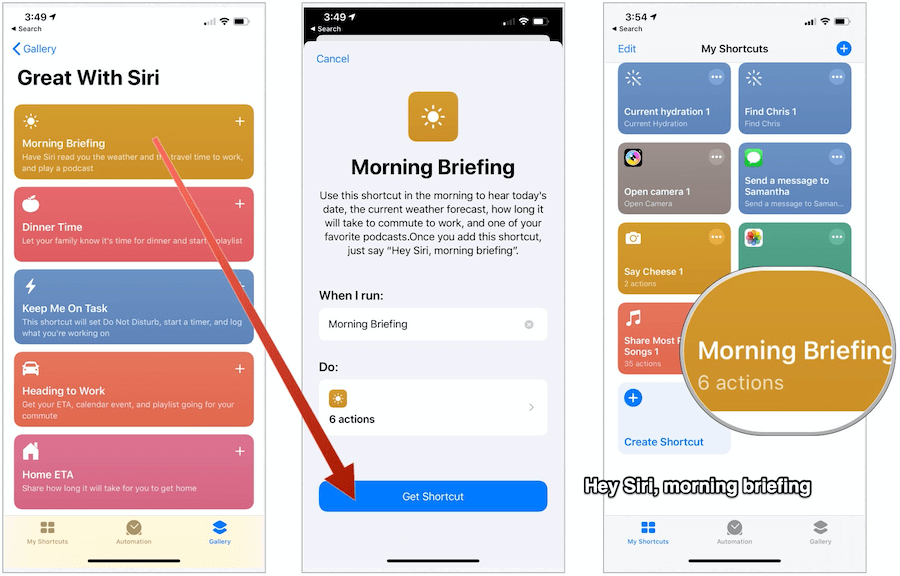
ไม่ จำกัด จำนวนทางลัดของ Siri ที่คุณสามารถใช้ได้ ค้นหาสิ่งที่คุณคิดว่าคุณอาจสนุกและลองดู!
ทางลัดของ Siri
ดังที่ระบุไว้แล้วภายใต้แท็บทางลัดของฉันในแอปทางลัดของ Siri คุณจะพบทางลัดที่แนะนำและสร้างขึ้น จากที่นี่คุณสามารถสร้างทางลัดใหม่ตั้งแต่ต้น
- ในการเริ่มต้นทางลัดปัจจุบันให้แตะที่มันและทำตามคำแนะนำ
- แตะแก้ไขที่ด้านบนซ้ายของหน้าจอเพื่อลบทางลัดปัจจุบัน
- หากต้องการแก้ไขทางลัดส่วนตัวให้แตะที่ ... ที่อยู่ถัดไป
- แตะสร้างทางลัดเพื่อพัฒนาสิ่งใหม่
การดำเนินการทางลัดของ Siri คืออะไร
ทางลัดของ Siri ประกอบไปด้วยชุดของBuilding Block เรียกว่าการกระทำซึ่งเป็นขั้นตอนเดียวในงาน คุณสามารถผสมผสานและจับคู่การกระทำเพื่อสร้างทางลัดที่โต้ตอบกับแอพและเนื้อหาบนอุปกรณ์ iOS หรือ iPadOS ของคุณ การดำเนินการสามารถโต้ตอบกับเนื้อหาและบริการบนเว็บ
ในการสร้างทางลัดที่กำหนดเองใหม่โดยใช้แอปทางลัดสำหรับ iPhone หรือ iPad:
- ก่อนอื่นให้สร้างทางลัดใหม่ใน ทางลัดของฉัน.
- ประการที่สองเพิ่มการกระทำในเครื่องมือแก้ไขทางลัด
- ประการที่สามเรียกใช้ทางลัดใหม่ของคุณเพื่อทดสอบ
โดยเฉพาะอย่างยิ่ง:
- แตะเบา ๆ + ที่ด้านบนขวาของแท็บทางลัดของฉันเพื่อสร้างทางลัดใหม่หรือแตะ สร้างทางลัด.
- เลือก เพิ่มการกระทำ รายการหมวดหมู่การกระทำที่ปรากฏ ในหน้านี้คุณสามารถค้นหาแอพและการกระทำหรือใช้คำแนะนำใด ๆ ที่ระบุไว้
- แตะ หนังบู๊ ในรายการเพื่อเพิ่มลงในทางลัดของคุณ
- หากต้องการเพิ่มการกระทำอื่นให้แตะ เพิ่มการกระทำ อีกครั้งจากนั้นเลือกการกระทำ
- แตะเบา ๆ ต่อไป เมื่อเพิ่มการดำเนินการกับเวิร์กโฟลว์เสร็จแล้ว
- ป้อน ชื่อ สำหรับทางลัดที่กำหนดเองของคุณ ชื่อนี้เป็นชื่อที่คุณจะใช้เพื่อขอให้ Siri เรียกใช้ทางลัด
- แตะเบา ๆ เสร็จสิ้น.
- ในการทดสอบทางลัดใหม่ให้แตะ ... ถัดจากชื่อทางลัด
- เลือก ลูกศร ที่ด้านล่างขวาเพื่อเรียกใช้ทางลัด
- แตะเบา ๆ เสร็จสิ้น อีกครั้งเพื่อบันทึกทางลัดใหม่ของคุณ
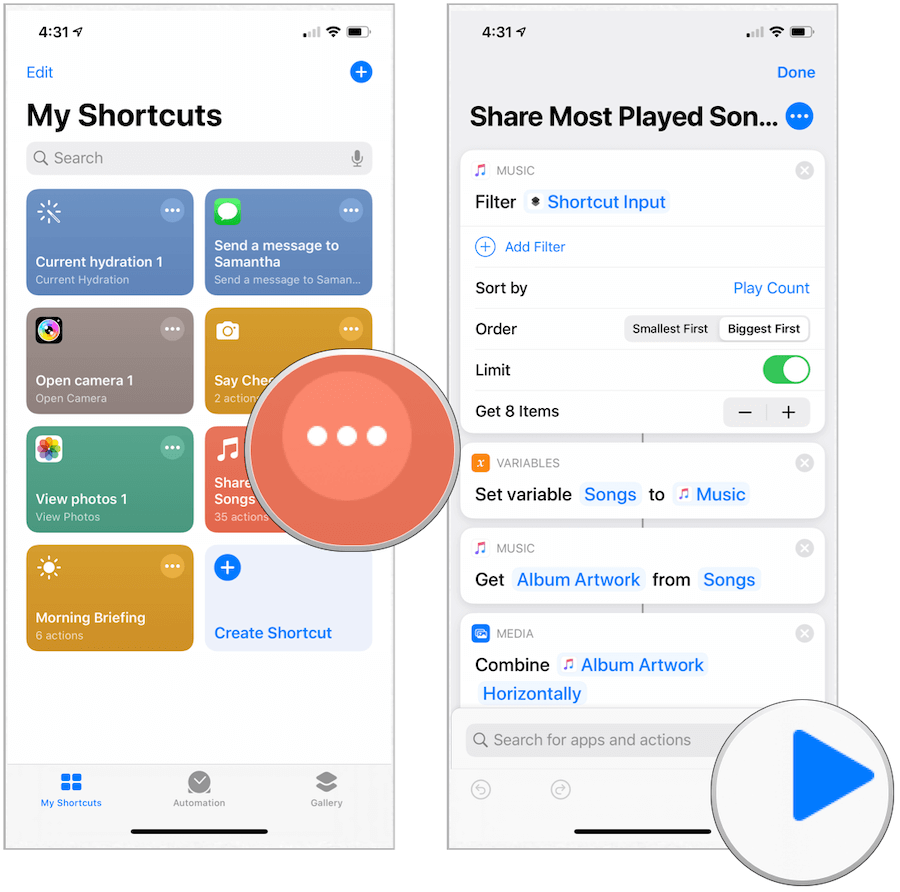
ระบบอัตโนมัติคืออะไร
ระบบอัตโนมัติใหม่สำหรับ iOS 13 และ iPadOS 13 เป็นประเภทของทางลัดที่ทริกเกอร์โดยเหตุการณ์ไม่ใช่ด้วยตนเอง คุณสามารถใช้แอพช็อตคัทเพื่อตั้งค่าระบบอัตโนมัติส่วนบุคคลหรือที่บ้านจากนั้นเรียกใช้ช็อตคัตอัตโนมัติเมื่อคุณมาถึงการออกเดินทางการตั้งค่าบน iPhone เวลาและอื่น ๆ อีกมากมาย คุณสามารถค้นหา Automations ได้ในคลังภาพหรือสร้างข่าวสารภายใต้แท็บ Automation
วิธีสร้างระบบอัตโนมัติใหม่:
- แตะที่ แท็บอัตโนมัติ ในแอป Siri Shortcuts บนอุปกรณ์ Apple ของคุณ
- เลือกที่จะ สร้างระบบอัตโนมัติส่วนบุคคล หรือ สร้างบ้านอัตโนมัติ.
- ระบบอัตโนมัติส่วนบุคคล รวมถึงงานที่ดำเนินการตามกิจกรรมการเดินทางหรือการตั้งค่า ตัวอย่างเช่นคุณสามารถเล่นเพลงผ่านแอพ Music เมื่อใดก็ตามที่การเตือนภัยหายไป หรือเมื่อ CarPlay เชื่อมต่อข้อความจะไปยังรายการสำคัญของคุณ
- คิดถึง บ้านอัตโนมัติ เป็นเลเยอร์อื่นสำหรับ Apple HomeKit ตัวอย่างเช่นคุณสามารถเปิดไฟในบ้านของคุณเมื่อใดก็ตามที่มีคนออกหรือมาถึง หรือเปิดกล้องอัจฉริยะของคุณในเวลากลางวัน
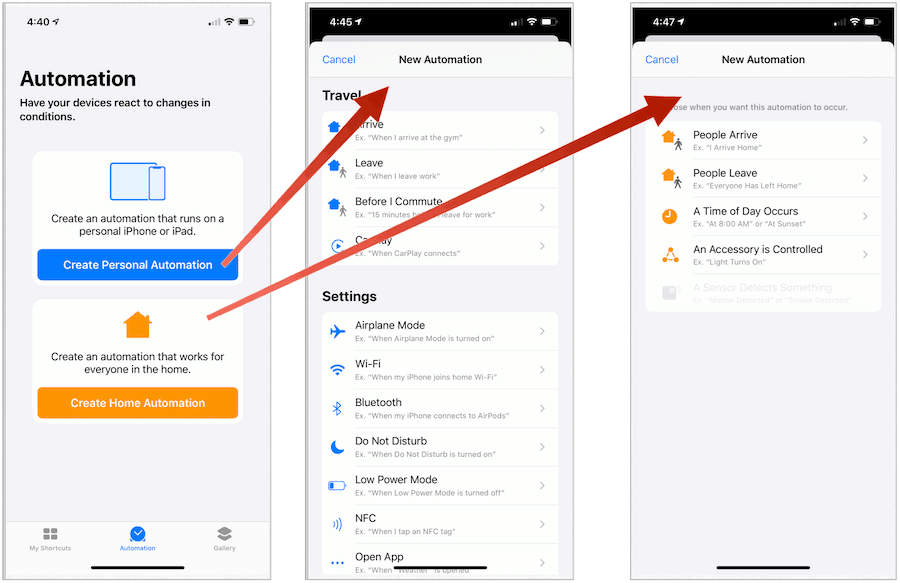
โซลูชันของบุคคลที่สาม
ดูเหมือนความคิดในการสร้างทางลัดของ Siriครอบงำ? ไม่พบสิ่งที่คุณชอบในแกลเลอรี่? มีตัวเลือกอื่นให้พิจารณา มีการเพิ่มขึ้นอย่างต่อเนื่องในโซลูชันของบุคคลที่สาม ทางลัดเหล่านี้มีสองรูปแบบ มีหลายตัวที่ติดตั้งไว้ในแอพขณะที่คนอื่นนำเข้าจากออนไลน์
เรามีแอพ
Apple ต้องการให้ผู้พัฒนาใช้ประโยชน์จาก Siri Shortcuts และสร้างลงในแอพของพวกเขา ในหมู่ที่นิยมมากที่สุด:
- Pandora Music: ใช้ประโยชน์จากวลีที่สร้างขึ้นเองเพื่อเล่นเพลงจากสถานีโปรดหรือเพลย์ลิสต์ที่กำหนดเอง
- สภาพอากาศของแครอท: ใช้ทางลัดเพื่อค้นหาสภาพอากาศปัจจุบันและการพยากรณ์อากาศเพิ่มเติม ช็อตคัต“ โต้ตอบ” ช่วยให้คุณแชทกับพยากรณ์อากาศที่น่ารำคาญ
- Tripit: การเดินทางจะรักการผสมผสานเหล่านี้ซึ่งรวมถึงความสามารถในการค้นหาแผนการเดินทางที่กำลังจะเกิดขึ้นสถานะเที่ยวบินและข้อมูลการเรียกร้องสัมภาระและอื่น ๆ อีกมากมาย
- ไทล์: ใช่คุณสามารถค้นหากุญแจรถของคุณด้วย Siri Shortcuts และเสียงของคุณ
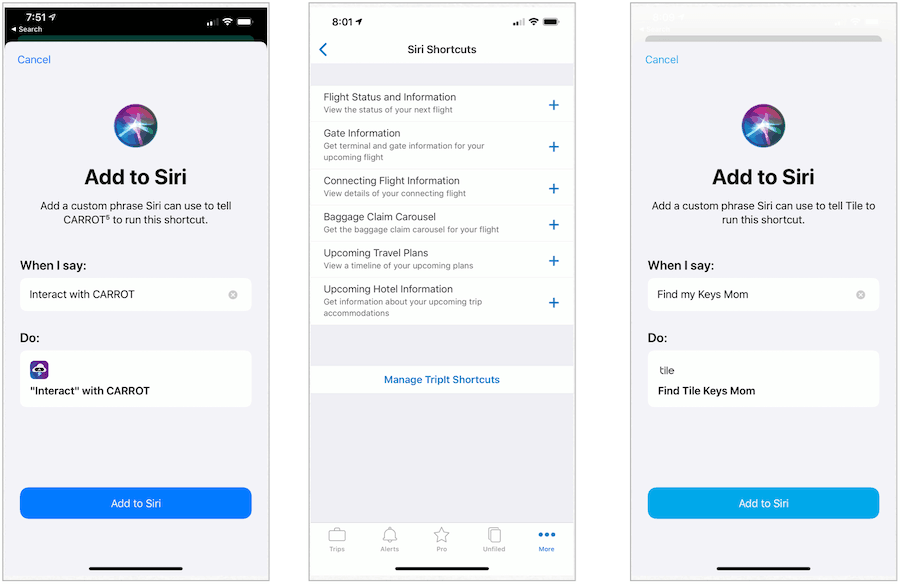
มัดนี้
เว็บไซต์อย่าง MacStories ได้ก้าวเข้ามาช่วยประชาสัมพันธ์ Siri Shortcuts โดยการแนะนำชุดเครื่องมือที่มีประโยชน์ต่างๆ ในช่วงเวลาของการตีพิมพ์ทางลัดของเอกสารถาวรคุณลักษณะ 178 ทางลัดในหัวข้อต่าง ๆ นอกจากนี้ยังมี ShortcutsGallery.com ออนไลน์ โซลูชันทั้งสอง - เหมือนทุกอย่างที่เกี่ยวข้องกับ Siri Shortcuts - ฟรี!
มากที่จะเห็น
เรามีรอยขีดข่วนบนพื้นผิวที่ Siri เท่านั้นทางลัดที่นี่และหวังว่าจะเผยแพร่วิธีใช้อย่างละเอียดมากขึ้นในอีกไม่กี่เดือนข้างหน้า ในระหว่างนี้คุณควรดูเครื่องมือใหม่ที่ยอดเยี่ยมนี้บน iPhone หรือ iPad ของคุณแล้วเริ่มเพิ่มหรือสร้างทางลัด คุณจะมีความสุขที่คุณทำ










ทิ้งข้อความไว้